1、先打开我们的电脑,然后点击开始。
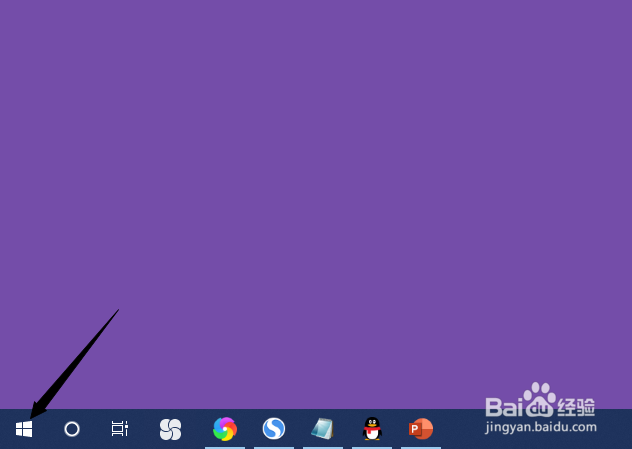
2、之后点击设置。

3、然后点击系统。

4、之后点击声音。

5、然后点击麦克风隐私设置。
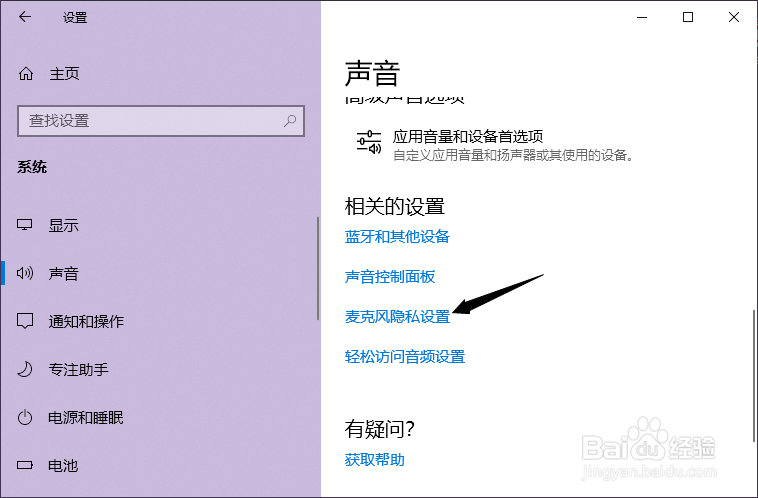
6、之后将允许应用访问你的麦克风的开关向左滑动。
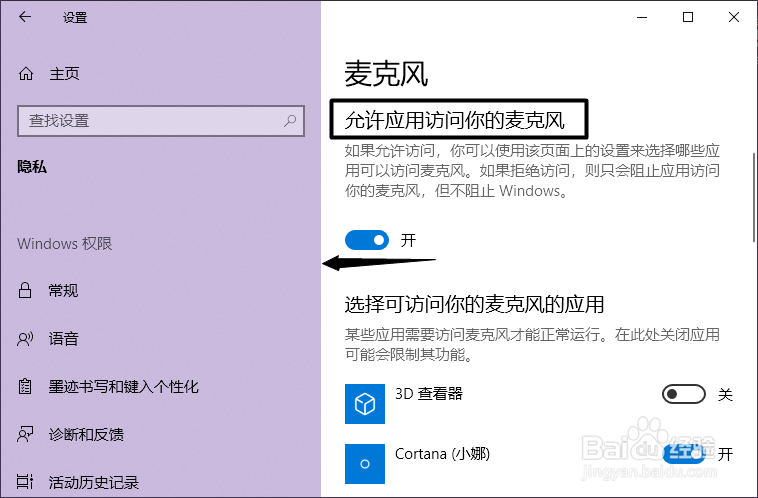
7、滑动完成后如图所示,这样我们就禁用了所有应用使用麦克风。
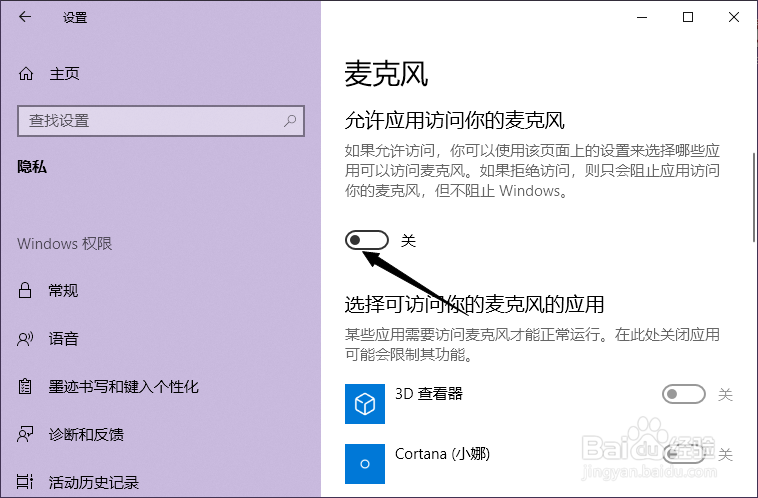
8、总结:1、点击开始。2、点击设置。3、点击系统。4、点击声音。5、点击麦克风隐私设置。6、将允许应用访问你的麦克风的开关向左滑动。7、这样我们就禁用了所有应用使用麦克风。
时间:2024-10-14 06:43:24
1、先打开我们的电脑,然后点击开始。
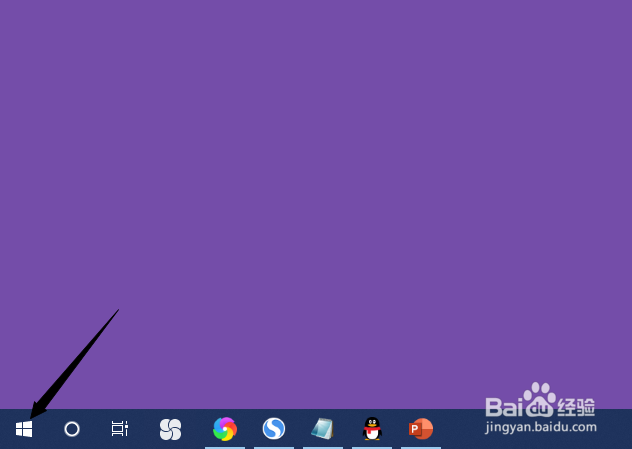
2、之后点击设置。

3、然后点击系统。

4、之后点击声音。

5、然后点击麦克风隐私设置。
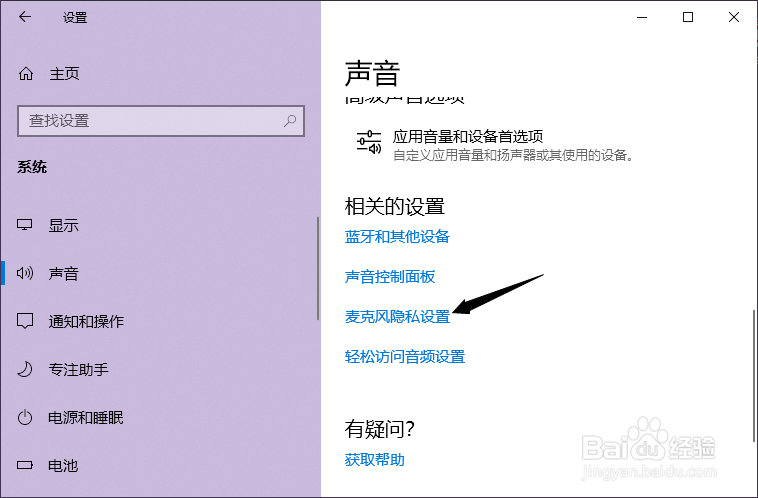
6、之后将允许应用访问你的麦克风的开关向左滑动。
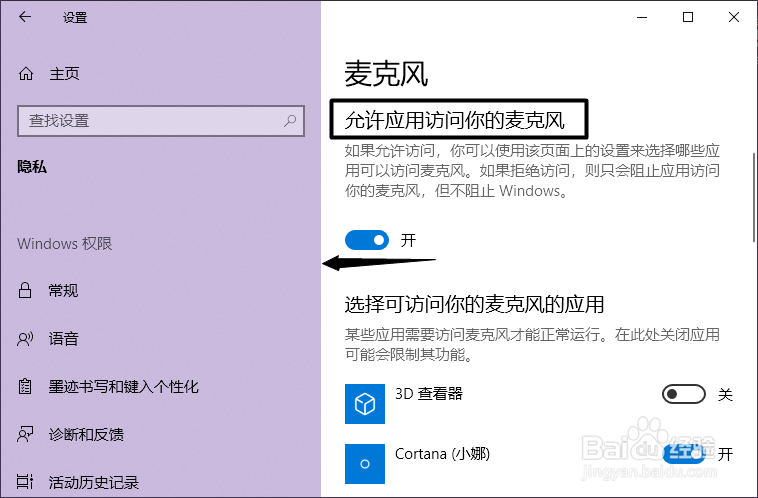
7、滑动完成后如图所示,这样我们就禁用了所有应用使用麦克风。
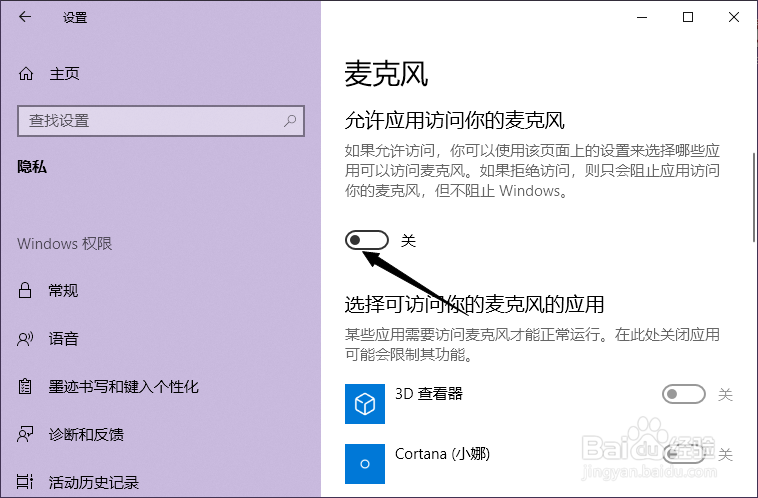
8、总结:1、点击开始。2、点击设置。3、点击系统。4、点击声音。5、点击麦克风隐私设置。6、将允许应用访问你的麦克风的开关向左滑动。7、这样我们就禁用了所有应用使用麦克风。
